Page 1

クイックスタ トガイド
QLn シリ ズ モバイルプリンタ
はじめに
はじめに
Zebra QLn™ シリーズ モバイルプリンタをお選びいただ
きありがとうございます。堅牢で革新的なデザインを持つ
MZ シリーズモバイルプリンタは、作業の生産性、効率性
の向上に貢献いたします。 Zebra Technologies 製品は、すべてワール
ドクラスのサポートが保 証されており、バーコードプリンタ、ソフトウェア、
QLn シリーズの概要 (図:QLn320 )
1
バッテリ の取り付け
と充電
用紙の装填
消耗品など、お客様のニーズにいつでもお応えします。
このガイドでは、QLn シリーズのモバイルプリンタの操作およびメンテ
ナンス方法について簡単に説明しています。
このプリンタの最新かつ完全な取扱説明情報については、QLn シ
リーズユーザーガイドをご覧ください (www.zebra.com/manuals
から入手可能)。
11
14
12
13
2
3
6
4
5
7
8
プリンタの 接続 /プリン
タコントロ ル
クリ ニングとトラブル
シュ ティング
付属品と問い
合わせ先
QLn420 QLn320 QLn220
用紙幅:
2.0 インチ ~ 4.4 インチ
50,8 ~ 111,76 mm)
(
プリンタの寸法
7.35 インチ (186,7 mm)*
高さ:
6.50 インチ (165,1 mm)
幅:
3.25 インチ (82,5 mm)
奥行:
* ベルトクリップ付き
プリンタに同梱の「安全に関する重要な情報」データシートとバッテ
リパックに同梱の「テクニカルブリテン」を必ずお読みください。この
プリンタを使用する際の最大の信頼性と安全性を確保するための
詳細手順が記載されています。
用紙幅:
25.4 mm ~ 79.4 mm
1,0 インチ ~ 3,125 インチ)
(
プリンタの寸法
6.85 インチ (173,659 mm)*
高さ:
4.65 インチ ( 117,856 mm)
幅:
3.15 インチ ( 76,9 mm)
奥行:
* ベルトクリップ付き
用紙幅:
63 インチ ~ 2.18 インチ
16 mm ~ 55,37 mm)
(
プリンタの寸法
6.73 インチ (170,9 mm)*
高さ:
3.60 インチ (91,4 mm)
幅:
D: 2.75 インチ (69,9 mm)
奥行
* ベルトクリップ付き
9
1. プラテンローラー
2. バーセンサ
3. 用 紙 サポ ートディス ク
4. ティアバ ー
5. ラベルセンサ
6. ピーラーレバー
7. ピー ラ ーベイル
8. 用紙 カバーボタン
9. キ ー パッド
10. ストラップポスト
11. LCD 画面
12. プ リント ヘッド
13. メディア カバ ー
14. ギ ャップセ ン サ
15. 電源 ボタン
16. フィード ボタン
17. LED 充電インジケータ
10
17
1615
P10 31679 -073 改訂 B
© ZIH Corp 2012
1
Page 2

クイックスタ トガイド
QLn シリ ズ モバイルプリンタ
はじめに
バッテリ の取り付け
と充電
QLn シリーズの概要 (続き)
21
18
20
QLn シリーズの概要 (図: QLn420 )
13
4
1
2
3
14
用紙の装填
プリンタの 接続 /プリン
タコントロ ル
クリ ニングとトラブル
シュ ティング
付属品と問い
合わせ先
19
22
18
. ベ ルトクリップ
19. バッテリー
20. USB/RS232 通 信ポート
21. MAC アドレスラベ ル
22. ドッキングコンタクト
23. DC 入力
23
5
7
11
9
1. プラテンローラー
2. バーセンサ
3. 用 紙 サポ ートディス ク
4. ティアバ ー
5. ラベルセンサー
6. ピーラーレバー
7. ピー ラ ーベイル
8. 用紙 カバーボタン
9. キ ー パッド
10. ストラップポスト
11. ステータス画 面
12. プ リント ヘッド
13. メディア カバ ー
14. ギ ャップセ ン サ
15. 電源 ボタン
16. フィード ボタン
17. LED 充電インジケータ
15
12
6
8
10
17
16
2
Page 3

クイックスタ トガイド
QLn シリ ズ モバイルプリンタ
はじめに
18
19
バ ッテリ の 取 り外 し ( 図: QLn220 )
バッテリーの邪魔にならないように
ベ ルトクリップ を 回 転 させ ます。
バッテリーパックの クリップを 強く押し
てバッテリーパックを取り外しま す。
バッテリ の取り付け
と充電
用紙の装填
20
18. ベ ルト クリップ
19. バッテリー
20. DC 入力
21. MAC アドレスラベ ル
22. ドッキングコンタクト /カバー
23. USB/RS232 通 信ポート
21
22
バッテリー の 取り付 け
プリンタの 接続 /プリン
タコントロ ル
クリ ニングとトラブル
シュ ティング
付属品と問い
合わせ先
QLn シリ ーズ スマ
ートバッテリー
23
3
Page 4

クイックスタ トガイド
QLn シリ ズ モバイルプリンタ
バッテリー の 充 電
QLn シリーズのバッテリー充電方法は 5 種類あります。このうち 2 種類は
バッテリーをプリンタ外 (4 連チャージャー、スマートチャージャー 2) で充電
し、3 種類 (AC パワーアダプタ、シングルベイイーサネットクレードル、4 連
ベイイーサネットクレードル) はバッテリーをプリンタ内で充電します。この
はじめに
5 種類の充電方法を以下に詳述して行きます。
スマートチャージャー 2 (SC2) シングルバッテリーチャージャー (すべての QLn シリーズプリンタ)
バッテリ の取り付け
と充電
用紙の装填
UCLI72-4 連チャージャー (すべての QLn シリーズプリンタ)
UCLI72-4 連チャージャーは、QLn シリーズ バッテリー パックを最高 4 台ま
で同時に充電できるように設計されています。4 連チャージャーで充電する
場合 は 、バッテリーをプリンタから取り外 す必 要 があります。
下の表に示すように、バッテリーのすぐ下のインジケータによって
充電プロセスを監視できます。
1. 電 源をコンセントに差し
込 みま す。
2. バッテリーパックを
充 電ベ イに スライド さ
せ て 挿入し ま す。
電源
バッテリー
パック
充電状態 LED
インジケータ
バッテリーパック状 態
LED インジケータ
• SC2 チャージャーを AC コンセントに差し込みます。
• スマ ートバッテリーパックを SC2 チャージャーに挿 入します。
• 充電器の前面にある LED がバッテリーパックの充電状態を表示します。緑色は充電
が完了していることを示し、黄色は充電中、琥珀色は充電できないことを示します。
プリンタの 接続 /プリン
タコントロ ル
クリ ニングとトラブル
シュ ティング
3. バッテリーパックの
位 置 を合 わせ ます。
琥珀色
インジケータ
緑色
インジケータ
充電ベイ
電源インジ
ケータ
琥珀色 緑色 バッテリーステータス
オン オフ 充電中
オン 点滅
オフ オン
点滅 オフ 充電不可
80% 充電完了 (使用可)
100% 充電完了
バッテリーが なくても SC2 のプラグが電源に差し込まれている場合、充電状態 LED
インジケータは 緑になります。
• 2 つ目の LED はバッテリーパックの状態を表示します。緑色 = 良好、黄色 = 充電容
量の低下、黄色の点滅 = 耐用年数経過、琥珀色 = 使用不可能、バッテリーを交換す
る必 要あり。LED がオフの場合は、バッテリーが挿入されていないか電源が供給さ
れていないことを意味します。
SC 2 シングルチャージャーの使用方法の詳細は、www.zebra.com/manuals にある
『QLn320 ユーザーガイド』を参照してください。
QLn シリーズのバッテリー充電状態は、プリンタ前面にある LED 充電インジケータ
に表示されます (11 ページの「プリンタコントロール」の節に図示)。
注意• 焼却、分解、短絡したり、60
o
C (140oF) 以上の高温にさらさないでください。
付属品と問い
合わせ先
4
Page 5

クイックスタ トガイド
QLn シリ ズ モバイルプリンタ
AC 電源アダプタ (p/n P1031365-024 のキットに同梱)
イーサネットクレードル (QLn220 / 320 専用シングルベイおよび 4 連ベイ)
(すべての QLn シリーズプリンタ)
シングルベイ (QLn-EC)
はじめに
バッテリ の取り付け
と充電
用紙の装填
Qln320 AC
アダ プタ
AC 電 源コード
( 場 所に よって異
なる)
DC 入 力 ジャック
• QLn シリーズのプリンタ保護カバーを開いて DC 入力充電ジャ
ックが 見えるようにします。
• 地域に合った適切な AC 電源コードをアダプタへ接続し、電源コー
解除 ボタン
イー サネットス
テータス
インジケータ
LED 機能 LED ステータス
電源 緑色点灯 電源オン
イ ー サ ネ ット 緑色点滅 イー サネットアク ティビ ティ
電源状態
インジケータ
意味
プリンタの 接続 /プリン
タコントロ ル
クリ ニングとトラブル
シュ ティング
ドを AC コンセントに差し込みます。
• AC アダプタのバレルプラグをプリンタの充電ジャックに差し込み
ます。
• プリンタに電源が入り、充電が開始します。このままプリンタの電
源を 入れたままに することも、切ることもできます。どちらの 状 態で
も充電は継続し、充電状態はプリンタ前部にある LED 充電インジ
ケータで監視できます。
バッテリーは充電されていない状態で出荷されます。 初めて使
用する場合は、バッテリーパックの保護用収縮包装とラベルを外
し、完全に充電してください。
バッテリーはプリンタの使用中にも充電できますが、充電にかか
る時間が長くなります。
QLn220 と320 の大容量バッテリーを QLn-EC / EC4 イ ー サ ネット
4 連ベイ (QLn-EC4)
ドッキングベイ
イー サネットステ ー タ
スインジケータ
解除 ボタン
付属品と問い
合わせ先
クレードルに使用することはできません。
電 源 ステータスイン
ジケータ
5
Page 6

クイックスタ トガイド
QLn シリ ズ モバイルプリンタ
シングルベイ (QLn420 用 QLn420-EC のみ)
はじめに
バッテリ の取り付け
と充電
用紙の装填
プリンタの 接続 /プリン
タコントロ ル
イー サネットステ ー タ
スインジケータ
解除 ボタン
電 源 ステータスイ
ンジケータ
ドッキングコンタクトへ のアクセス
QLn シリーズのプリンタを上のいずれかのクレードルアクセサリにドッ
キングするには、プリンタの下部にあるドッキングコンタクトにアクセスす
る必要があります。QLn220/320 プリンタの「 Docking Cradle Access」
シールをはがして (図のように) ドッキングコンタクトを露出させてください。
プリンタをドッキングす
る前に
Docking Cradle
Access のシールをはがし
てくだ さ い 。
クリ ニングとトラブル
シュ ティング
付属品と問い
合わせ先
同様に、ドッキングコンタクトにアクセスするには QLn420 の下部からプ
ラスチックカバーを (図のように) 外す必要があります。
ドッキングコンタクト
ドッキングコンタクト
カバー
6
Page 7
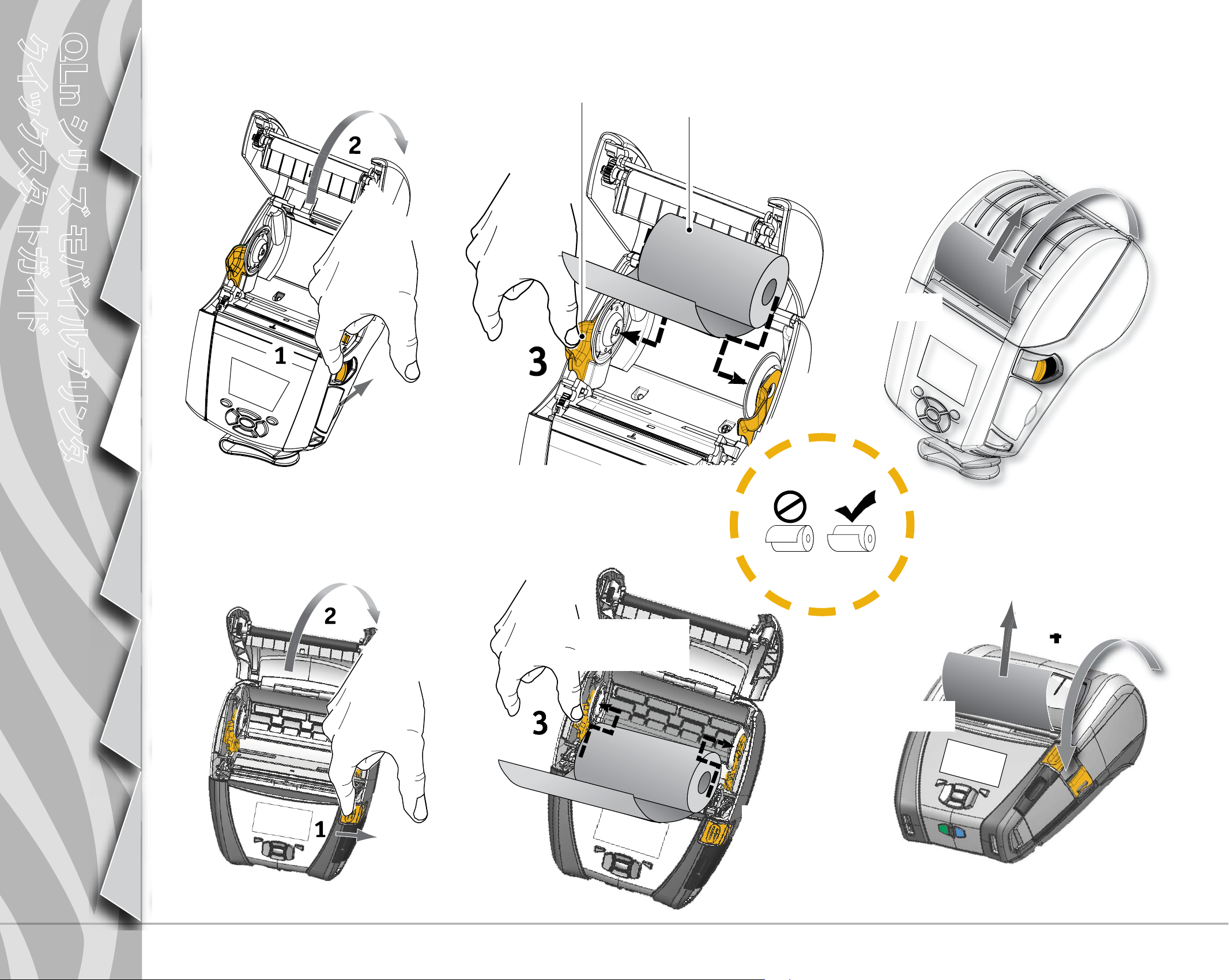
クイックスタ トガイド
QLn シリ ズ モバイルプリンタ
はじめに
バッテリ の取り付け
と充電
用紙 (QLn420 ) の装填
A.
用紙カバー
が 開 きま す。
B.
図のように用紙サポート
を引いてすき間ができる
ようにしま す。
ロール 紙
ロール 紙 が引っ張られる
方 向 を確 認し ます。
C.
プリンタから用紙を
引き出し ま す。
4
用紙 カバーを
閉じま す。
用紙の装填
プリンタの 接続 /プリン
タコントロ ル
クリ ニングとトラブル
シュ ティング
ラッチボタン
を押し ま す。
用紙 (QLn420 ) の装填
図のように用紙サポート
を引いてすき間ができる
ようにしま す。
用紙 カバーを閉
じま す。
4
プリンタから用 紙
を引き出します。
ロール 紙
ロール 紙 が引っ張られる
方 向 を確 認し ます。
付属品と問い
合わせ先
7
Page 8
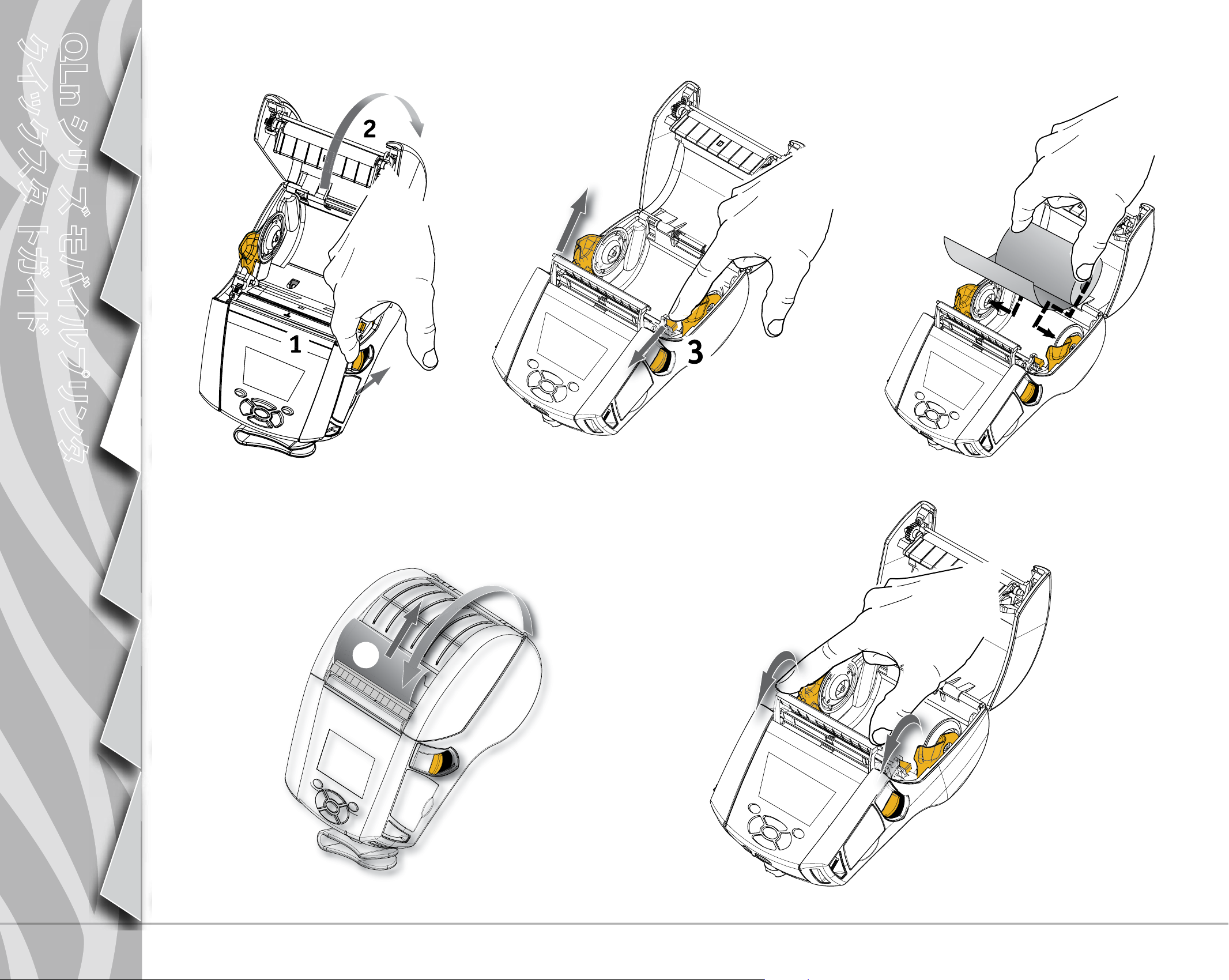
クイックスタ トガイド
QLn シリ ズ モバイルプリンタ
はじめに
バッテリ の取り付け
と充電
用紙を QLn320/220 に装填 (ピーラーをオンにした場合)
B.A. C.
5
4
用紙の装填
プリンタの 接続 /プリン
タコントロ ル
クリ ニングとトラブル
シュ ティング
D.
7
6
E.
ピーラーベイルを 外すに
は 、ピ ー ラ ー ベ イ ル が ホ
ーム位 置 にロックされる
ま で 押し下 げ ます。
8
付属品と問い
合わせ先
8
Page 9

クイックスタ トガイド
QLn シリ ズ モバイルプリンタ
QLn420 への用紙の装填 (ピーラーをオンにした場合)へ
A. B. C.
はじめに
バッテリ の取り付け
と充電
用紙の装填
3
用 紙 を 装 填 し た 後 、メ
ディア カ バ ーを 閉じ て
ください。
ピーラーベイルを か け
る に は 、ピ ー ラ ー レ バ
ーを所定の 位置に固定
されるまで上にスライ
ドしま す。
プリンタの 接続 /プリン
タコントロ ル
クリ ニングとトラブル
シュ ティング
付属品と問い
合わせ先
D.
ピーラーベイルを 外すに は 、
ピーラーレバー を 押しな が
ら、これが元の 位置にロッ
クさ れるま で ピー ラ ー 解除
ボタ ンレ バ ーを 押 し ます。
9
Page 10

クイックスタ トガイド
QLn シリ ズ モバイルプリンタ
プリンタ の 接 続
プリンタの ケーブル 接 続
プリンタは、RS232C または USB プロトコルを使って端末または PC に接 続できます。USB ドライブは、 QLn シリーズの製品 CD の Zebra Designer Driver からイ
ンストールするか、または Zebra ウェブ サイト www.zebra.com/software からダウンロードで きます。
はじめに
バッテリ の取り付け
と充電
用紙の装填
プリンタの 接続 /プリン
タコントロ ル
端末とのケーブル通信
通 信 ポート
端末
RS232C または USB 通 信 ケ ーブル で 端 末 に 接 続
部 品 番 号 は『 QLn シ リ ーズ ユ ー ザ ー ガ イド 』の 付 録
A を 参 照 してくだ さい 。
PC とのケーブル通信
S-232C または USB 通 信ケ ーブル で
コンピュータに 接 続
部 品 番 号 は『 ユ ー ザ ー ガ イ ド』の 付 録 A
を 参 照 してくだ さい 。
RS232
コネクタ
USB
コネクタ
クリ ニングとトラブル
シュ ティング
付属品と問い
合わせ先
ロッキン グ キャ ップ を 時 計 回りに ひね っ
て 固 定 し 、通 信 ケ ーブ ル の 張 力 の が し を
し ま す 。こ の 向 き で 使 用 で き る の は 一 度
に
1 本 の ケ ーブル だけ で す。
ロッキングキャップ
10
Page 11
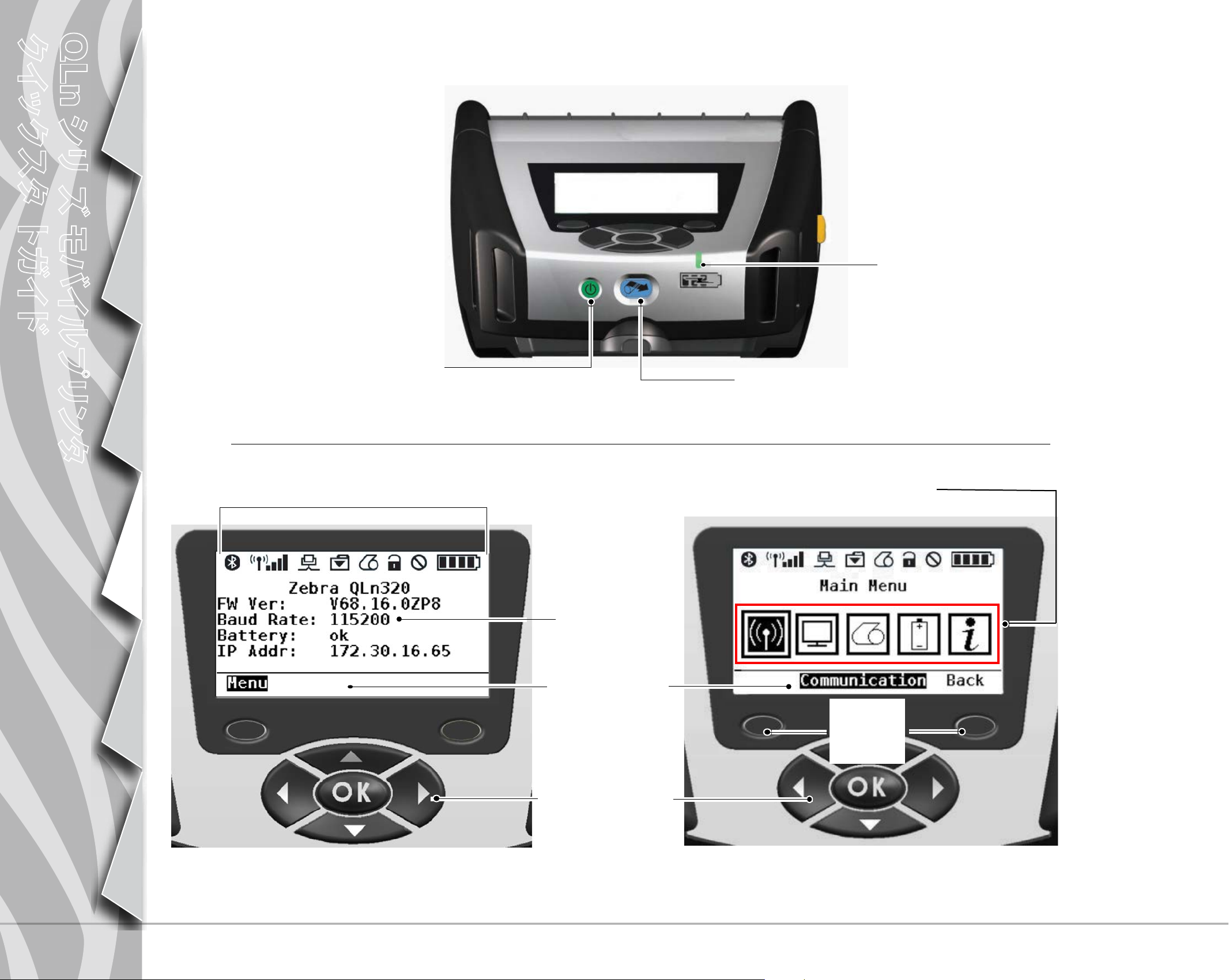
クイックスタ トガイド
QLn シリ ズ モバイルプリンタ
はじめに
バッテリ の取り付け
と充電
プリンタ コントール ( QLn320/220 )
LED 充電インジケータ
黄: 充電中
緑: 充電完了
オ フ: DC 電源未投入
用紙の装填
プリンタの 接続 /プリン
タコントロ ル
電源 ボタン
このボタンを押してプリンタ本体の電源
を オ ン に し ま す。起 動 時 間 は 10 秒 です。
このボタンをもう一 度 押すと電源 がオフ
に な りま す。
プリンタステー タス バー
プリンタ機能 のステ ー タスを
表 示 し ま す 。* *
オ フ: DC 電源投入: 充電エラー
フィードボタ ン
このボタンを押 すと、ラベルを1 枚分、またはソフトウェアで
指定される長さだけジャーナル用紙を先送りできます。
メインメニュー 画 面
通信、表示、用紙 、バッテリー、
ヘ ル プ な ど 、オ プ シ ョ ン を グ ラ
フィック表 示し ま す。
ステータス 画面
ユーザがメインメニュ
ー画面をナビゲートし
ていない場 合 にプリン
タが 表示 するデ フォル
ト画 面で す。
クリ ニングとトラブル
シュ ティング
付属品と問い
合わせ先
** ステータスバー にはすべてのアイコンが一度 に
表示されるわけではありません。表示されるのは
プリンタの設定に適 用可能なアイコンのみです。
ナビゲ ー ションバー
ユーザ が 選択 可 能なオプ
ション を 表 示 し ます。
4 方向ナビゲーショ
ンボタン
ステ ータス 画面 でメニュー
項 目 をスクロー ル し ます。
決まったら
[OK] を押
しま す。
ソフト キ ー
ナビゲー ション
バーから項目を
選 択しま す。
11
Page 12

クイックスタ トガイド
SETTINGS
QLn シリ ズ モバイルプリンタ
はじめに
バッテリ の取り付け
と充電
プリンタコントロー ル ( QLn420 )
LED 充電インジケータ
黄: 充電中
緑: 充電完了
オ フ: DC 電源未投入
オ フ: DC 電源投入: 充電エラー
用紙の装填
プリンタの 接続 /プリン
クリ ニングとトラブル
付属品と問い
タコントロ ル
シュ ティング
合わせ先
電源 ボタン
このボタンを押してプリンタ本体の電源
を オ ン に し ま す。起 動 時 間 は 10 秒 です。
このボタンをもう一 度 押すと電源 がオフ
に な りま す。
プリンタステー タス バー
プリンタ機能 のステ ー タスを
表 示 し ま す 。* *
PRINTER READY
V68.18.1z
OK
OK
** ステータスバー にはすべてのアイコンが一度 に
表示されるわけではありません。表示されるのは
プリンタの設定に適 用可能なアイコンのみです。
ステータス 画面
ユーザがメインメニュ
ー画面をナビゲートし
ていな い場 合 にプリン
タが 表示 するデ フォル
ト画 面で す。
ナビゲ ー ションバー
ユーザ が 選択 可 能なオ
プション を表 示し ま す。
4 方向ナビゲーシ
ョンボタン
ステータス画 面でメ
ニュー 項 目をスクロ
ールしま す。
決まったら
を押し ま す。
[OK]
フィードボタ ン
このボタンを押 すと、ラベルを1 枚分、またはソフトウェア
で指定される長さだけジャーナル用紙を先送りできます。
メインメニュー 画 面
設 定 、ツ ー ル 、ネ ッ ト ワ ー ク 、バ ッ テ リ 、言 語 、
センサー、ポート
ィックオプ ション を 表 示しま す。
、Bluetooth を含むグラフ
ソフト キ ー
ナビゲー ション
バ ー上 の 機 能 を
選 択しま す。
OK
OK
12
Page 13

クイックスタ トガイド
QLn シリ ズ モバイルプリンタ
プリンタのクリーニング
注意 • ケガをしたり、プリンタが損傷したりすることのないよう、プリンタ内に先のとがった物や鋭利な物を
挿入しないでください。
はじめに
バッテリ の取り付け
と充電
用紙の装填
印 字 ヘッド エ
レメント
QLn320
ラベル
センサ
ピーラーバ ー
プラテン表面
ライナ ー の な いプラテンの 表 面
にはアルコールは使用しないで
ください。
バーセンサ
ベ アリングポイント
ライナ ー の な いプラテ
ンのみ
ギャップ セン サ
ティアバ ー
スクレ ーパ
用 紙 サ ポートディスク
ライナー のな い ユ ニッ
トのみ
プリンタの 接続 /プリン
タコントロ ル
クリ ニングとトラブル
シュ ティング
付属品と問い
合わせ先
部位 クリーニング方法 間隔
プリント ヘ ッド
プラテン表 面 プラテンローラーを回転させて、クリーニングペンまたは
ライナーの ないプラテ
ン表面
ピーラーバー クリーニングペンで綿密にクリーニングしてください。 随時
スクレーパ (ライナー
のないユニットのみ)
ティアバ ー クリーニングペンで綿密にクリーニングしてください。
外面
内部 ブラシまたは 送風。 バーセンサ、ギャップセンサ、ラベル
ライナーの ないプラテ
ンを使用しているユニ
ットの内部
Zebra クリーニングペンを使用して、端から端まで印字エ
レメントをクリーニングしてください (印字エレメントは
印字ヘッドの細い灰色のラインにあります)。
70%イソプロピルアルコールで入念に清掃します。
ライナーのないプラテンを使用しているユニットの場合:
プラテンを回転させ、ベアリングポイントのみをクリーニ
ングします。ライナーのないプラテンの表面にはアルコー
ルは使用しないでください!
クリーニングペンで綿密にクリーニングしてください。
水で湿した布か、または
拭きます。
センサのウィンドウにほこりが付着していないことを確認
してください。
用紙サポートおよび用紙サポートディスクの表面内部を
付属のクリーニングペンまたは
ールを綿 棒 につ けてクリーニングします。
70% イソプロピルアルコールで
70% イソプロピルアルコ
ロール紙
ライナーのないロール紙の場合、ロール紙を使い
終わるごとにクリーニングが必要になります。
ロール紙
イナーのないロール紙の場合はそれよりも頻繁な
クリーニングが (ロール紙を使い終わるごとに) 必
要に なります。
ロール紙
随時
ロール紙
ライナ ーがない 場 合
5 本ごと (必要ならそれより短い間隔)
5 本ごと (必要ならそれより短い間隔) ラ
5 本ごと (必要ならそれより短い間隔)
5 本ごと (必要ならそれより短い間隔)
13
Page 14

クイックスタ トガイド
QLn シリ ズ モバイルプリンタ
トラブ ル シュ ー ティング
LCD コントロールパネル
ディスプレイ上部に各プリンタ機能の状態を示すアイコンが表示されます。インジケータのステー
タスを確認し、下記のトラブルシューティング表を参照してください。
はじめに
アイコ ン 状態 意味
バッテリ の取り付け
と充電
用紙の装填
オン
なし
点滅
アンテナ点滅
アンテナ点滅、括弧
アンテナ、括 弧
アンテナ、括 弧
バー
バー
バー
バー
バー
バー
4 本点滅プラス稲妻 80% 以上の容量で充電中
3 本点滅プラス稲妻 60~80% の容量で充電中
バー
2 本点滅プラス稲妻 80% 以上の容量で充電中
バー
1 個点灯
2 個点灯
2 個点滅
なし 電波なし
4 本 80% 以上充電済み
3 本 60%~80% 充電済み
2 本 40%~60% 充電済み
1 本 20%~40% 充電済み
0 本
Bluetooth 接続確立
Bluetooth 接続非アクティブ
接続中、ラベル転送中
AP 検索中
WLAN 認証関連付け/試行中
関連付け、認証済み
データ受信中
バッテリー 低下
プリンタの 接続 /プリン
タコントロ ル
クリ ニングとトラブル
シュ ティング
1 本点滅プラス稲妻 20~40% の容量で充電中
バー
バー
0 本プラス稲妻 20% 未満の容量で充電中
点滅 用紙カバー開
点滅 プリンタデータの取得中
点灯 接続されているがラベルデータは受信していない
なし イーサネット接続なし
点滅 データ処理中
一定 処理中のデータなし
点滅 用紙切れ
一定 用紙 あり
点滅 エラーあり (用紙切れ、ヘッドラッチ開を除く)
なし エラーなし
バー
4 本 802.11 信号強度 75% 超
バー 3 本 802.11 信号強度 75% 以下
2 本 802.11 信号強度 50% 以下、25% 超
バー
1 本 802.11 信号強度 25% 以下
バー
付属品と問い
合わせ先
バー
0 本
信号強度なし
14
Page 15
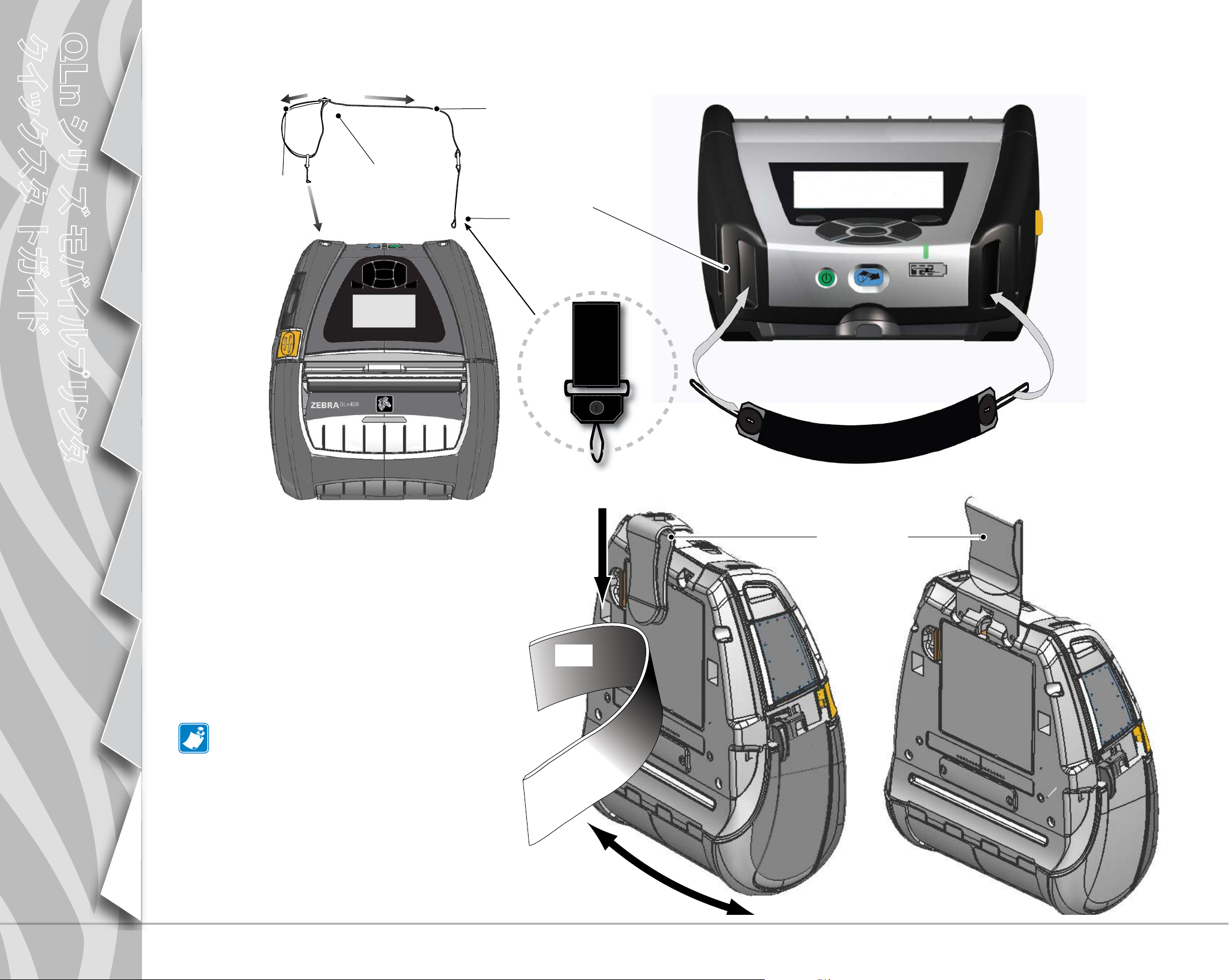
クイックスタ トガイド
QLn シリ ズ モバイルプリンタ
付属品
はじめに
バッテリ の取り付け
と充電
長さ調整式ショルダーストラップ
この部分を
引いて
ストラップ を 短
くし ま す。
バックルを
持 ち ます。
ハンド ストラップ
この部分を引い
てストラップ を
長 くし ま す。
ル ープ をプ リ
ンタの切り欠
き部 に通し 、
ル ープ を ボタ
ンにひっか
けて 固 定し
ま す。
用紙の装填
プリンタの 接続 /プリン
タコントロ ル
クリ ニングとトラブル
シュ ティング
ベルトクリップ (ほとんどすべてのプリンタに標準装備)
ベルトクリップを使用する場合は、クリップをベルト
に引っ掛け、クリップがベルトにしっかりと取り付けら
れていることを確認してください。プラスチック製のベ
ルトクリップは全方向に旋回可能ですので、プリンタ
を装用していても身体の動きは制限されません。
注 記: QLn220 と QLn320 の拡張容量バッテ
リにはベルトクリップが付いていません。
プラスチック
ベルト
クリップ
ベルト
プリンタを ベ ルト
上 の クリップ に 取
り付 けま す。
メタル ベルト
クリップ
付属品と問い
合わせ先
プリンタは自由 に旋 回
で きま す。
QLn420
15
Page 16

クイックスタ トガイド
QLn シリ ズ モバイルプリンタ
付属品
ソフトケース
はじめに
バッテリ の取り付け
と充電
用紙の装填
QLn シリーズには、プリンタをベルトにかけて持
ち運べるソフトケースオプションがあります。
(QLn420 ソフトケースは添付の図に示します。)
注: QLn220 / 320 ソフトケースは 大容量
のバッテリオプションを含むプリンタに は
ご使用いただけません。
1
2
3
プリンタの 接続 /プリン
タコントロ ル
クリ ニングとトラブル
シュ ティング
付属品と問い
合わせ先
外ケースの上方部を開放位
ハードケース
置 に なるま で回し ま す。
QLn420 プリンタには、メタルベ
ルトクリックで ベ ルトに か け て持ち
運べるハードケースオプションが
あります。ベ ルトクリップは 2 つの
ネジでハードケースとプリンタに
取り付 けま す。 ベルトクリップを 使
わない場合、2 つの短いネジでプ
リンタをハードケースに 取り付 け
ることができます。
QLn420 プ リン タを 外 ケ ースの 下
の 方 に 挿 入 し ま す。上 方 部 を し っ
かりと 閉 めて 固定しま す。
16
Page 17

クイックスタ トガイド
QLn シリ ズ モバイルプリンタ
はじめに
バッテリ の取り付け
と充電
製品サポート
製品サポートや、最新バージョンのマニュアルが必 要な場合は、Zebra Technologies (www.zebra.com) までご 連 絡ください。
詳しいお問い合わせ先情報は、『QLn320 ユーザーガイド』の付録 D を参照してください。
北中南米地域は、以下にお問い合わせください。
Zebra Technologies Corporation
475 Half Day Road, Suite 500
Lincolnshire, IL 60069
電話: +1.847.634.6700 または: +1.866.230.9494
ファックス: +1.847.913.8766
用紙の装填
プリンタの 接続 /プリン
タコントロ ル
ヨーロッパ、アフリカ、中東、インド地域は、以下にお問い合わせください。
Zebra Technologies Europe Limited
Dukes Meadow, Millboard Road
Bourne End
Buckinghamshire SL8 5XF, UK
電話: +44.1628.556000
ファックス: +44.1628.556001
アジア太平洋地域のお問合せ先:
Zebra Technologies Asia Pacic Pte. Ltd.
120 Robinson Road
#06-01 Parakou Building
Singapore 068913
電話: +65-6858 0722
ファックス: +65-6885 0838
詳細な連絡先情報は、www.zebra.com/contact をご覧ください。
クリ ニングとトラブル
シュ ティング
付属品と問い
合わせ先
Zebra Technologies Corporation
475 Half Day Road, Suite 500
Lincolnshire, IL 60069
電話: +1.847.634.6700 または +1.800.423.0442
ファックス: +1.847.913.8766
17
